WiFi에 연결할 수 없는 Tmall Genie에 대한 해결 방법: 1. 라우터에 로그인합니다. 2. 관리/구성->로컬 네트워크 관리->기본 DNS/도메인 이름 서버로 들어갑니다. 114.114.114.114로 DNS 설정을 변경합니다. 4. 다른 사용자는 DNS 설정을 223.5.5.5로 수정합니다.

이 튜토리얼의 운영 환경: Tmall Elf 7.10.3 시스템, Tmall Elf ai 스마트 어시스턴트.
Tmall Genie는 음악 오디오, 스마트 홈, 생활 도우미, 성문 쇼핑 등의 기능을 통합한 AI 스마트 라이프 홈 제품입니다. 자체 두뇌가 있고, 생각하고, 기억하고, 명령을 인식할 수 있는 것으로 이해할 수도 있습니다. 주인이 언어를 통해 제공하는 것은 주인이 많은 일을 성취하는 데 도움이 될 수 있습니다. 하지만 이 모든 것은 Wi-Fi 연결을 기반으로 하는데, Wi-Fi에 연결할 수 없다면 어떻게 될까요? 오늘 편집자가 관련 튜토리얼을 가져왔는데, 이것이 도움이 되기를 바랍니다.
1. 안내음이 다음과 같은 경우: 비밀번호가 올바르지 않습니다. - 비밀번호가 잘못된 경우 무선 네트워크 이름과 비밀번호에 특수문자가 포함되어 있는지 확인하세요. Wi-Fi 비밀번호에는 밑줄이나 한자 등의 특수 기호가 없어야 합니다. 특수 기호가 있는 경우 Wi-Fi 이름을 포함하여 순수 영어 문자로 변경하세요.
2. 프롬프트 소리가 다음과 같은 경우: 라우터 연결 실패 - 먼저 홈 무선이 2.4G(5G는 아직 지원되지 않음)인지 확인한 다음 2.4G인지 확인하세요. 6으로, 대역폭은 20으로 저장 후 라우터를 다시 시작하십시오.
3. 안내음이 다음과 같은 경우: 네트워크 구성 정보가 올바르지 않습니다. 네트워크 구성 시 비밀번호를 입력한 후 음소거 버튼을 길게 눌렀는지 확인하세요.
4. 휴대폰에서 Tmall Elf 앱에 충분한 권한을 부여하지 않으면 Wi-Fi 이름이 잘못 표시되어 올바른 Wi-Fi를 찾을 수 없는 등의 문제가 발생할 수 있습니다. Tmall Elf 앱에 위치와 휴대폰 모델을 제공해야 문제를 해결할 수 있습니다.
5. 집에 있는 라우터에 화이트리스트 액세스 모드가 설정되어 있거나 WiFi 숨김이 켜져 있는 경우 해당 기능을 끄고 일반 연결 모드로 설정해야 합니다.
6. Wi-Fi 연결이 계속 실패하는 경우 먼저 모바일 핫스팟에 연결한 후 Wi-Fi 네트워크와 정확히 동일하게 모바일 핫스팟의 이름과 비밀번호를 변경하는 것이 좋습니다. 핫스팟 연결을 끊은 다음 Wi-Fi에 연결하세요.
7. Tmall Elf를 다시 시작하거나 Tmall Elf를 공장 설정으로 복원하고 10분 후에 다시 연결을 시도하세요.
8. 티몰 지니의 블루투스 모드가 켜져 있지 않으면 네트워크 연결이 되지 않을 수 있습니다.
9. 티몰 지니와 라우터가 너무 가까우면 간섭을 받아 인터넷에 연결할 수 없습니다.
10. 집에 연결된 기기가 많으면 티몰 지니는 항상 자동으로 다시 연결됩니다. 이때 AP를 여러 개 더 설정해야 합니다. 또한 장치가 너무 많아 신호 범위가 충분하지 않을 수 있으며, Wi-Fi 증폭기를 추가하거나 릴레이 브리징을 위해 다른 라우터를 구입해야 합니다.
11. 집에서 360 라우터를 사용하는 경우 360 라우터를 공장 설정으로 복원한 후 설치 단계에 따라 네트워크를 구성하세요.
12. 네트워크 구성 프로세스에서 먼저 연결이 성공했다는 메시지가 표시되었다가 실패하는 경우 다음 작업을 시도하는 것이 좋습니다.
a 라우터에 로그인합니다.
b. 네트워크 관리->기본 DNS/도메인 이름 서버
c. 통신 사용자는 DNS 설정을 114.114.114.114
d로 수정하려고 합니다. 다른 사용자는 DNS 설정을 223.5.5.5
13으로 수정합니다. 최신 버전으로 업그레이드되지 않아 네트워크 장애가 발생할 수도 있습니다. 공장 설정을 복원한 다음 펌웨어 업그레이드를 검색해 보세요.
14. Tmall Genie가 일정 기간 사용 후 자동으로 공장을 복원하여 네트워크 등을 재구성해야 하는 경우, 하드웨어 오류로 인해 수리를 요청할 수도 있습니다. 다음 단계에 따라 수동으로 수리하십시오.
1. 베이스 분해
하단의 고무 미끄럼 방지 패드를 조심스럽게 떼어내면 드라이버를 직접 밀어서 모든 나사를 풀 수 있습니다. 베이스.

2. 마더보드와 베이스 분리
베이스를 떼어내면 마더보드용 총검 고정 장치 2개가 보입니다. 가볍게 잡고 조심스럽게 마더보드를 제거하세요. (뒤쪽에 케이블이 있으니 주의하세요.) 분리시 무리한 힘을 가하지 마세요.)

3. 전원 케이블을 뽑아 마더보드와 베이스를 분리한 후 마더보드 하단으로 이동하여 마더보드와 전원 제어 보드에서 케이블을 분리합니다. 케이블을 균일한 힘으로 잡아당기면 됩니다.
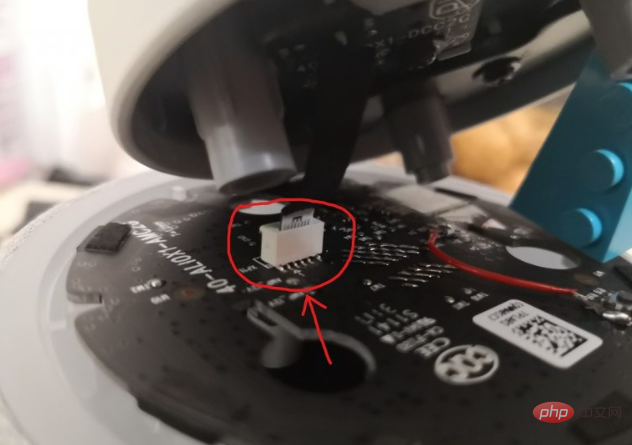
4. 점퍼 납땜
점퍼(예: USB 케이블을 잘라서 빼내세요)를 찾아 SW1의 오른쪽을 납땜하세요. 실제 테스트에 따르면 GND 인터페이스는 SW1(실제로는 공장 설정 복원을 위한 구멍 상단의 버튼)을 제거하지 않고도 정상적으로 사용할 수 있으며 공장 복원 기능은 유지됩니다.
용접이 완료되면 전원을 켜서 테스트해 보세요. 전원이 정상적으로 들어오면 분해의 역순으로 다시 설치해 보세요.


위 내용은 티몰지니가 Wi-Fi에 연결되지 않으면 어떻게 해야 하나요?의 상세 내용입니다. 자세한 내용은 PHP 중국어 웹사이트의 기타 관련 기사를 참조하세요!